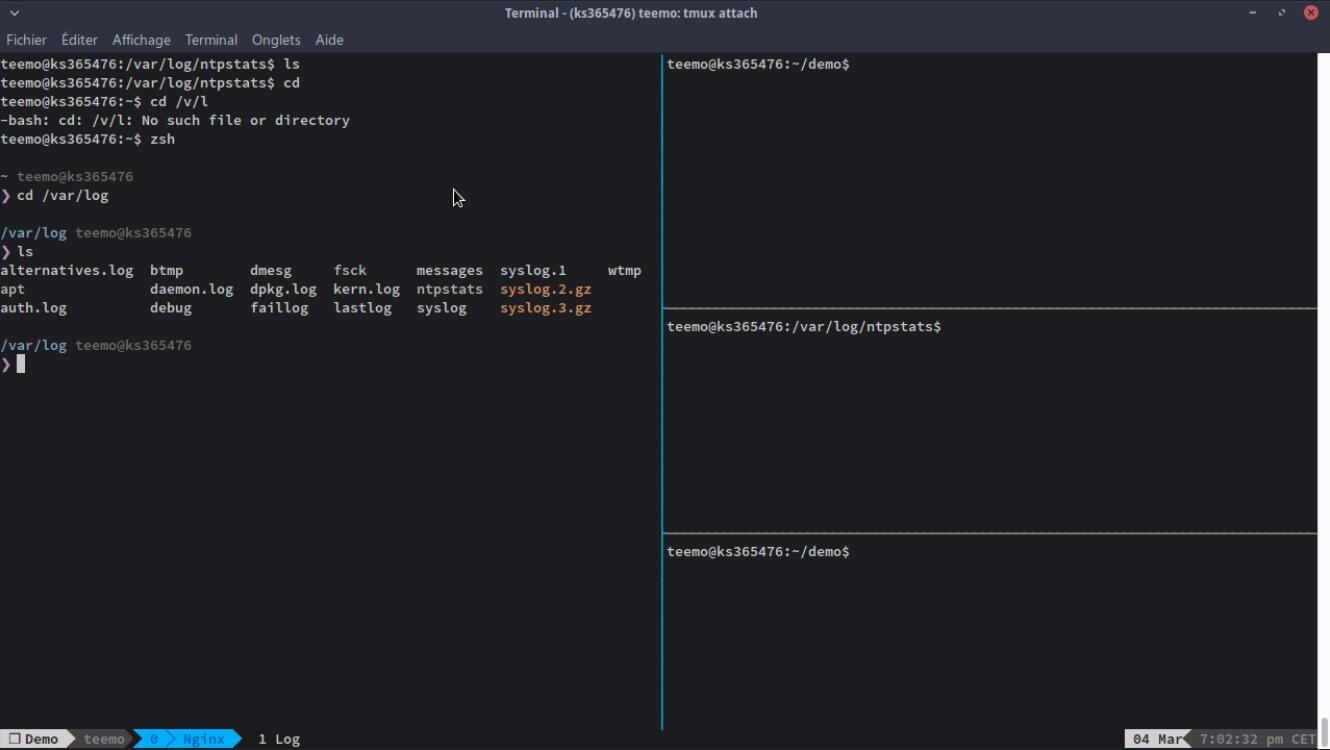Le Shell est un interpréteur de commande qui permet d'accéder aux fonctionnalités internes du système d'exploitation. Jusqu'à maintenant nous avons utilisé le Shell par défaut proposé par Debian, à savoir : bash. Mais il est possible d'utiliser d'autres Shell (comme par exemple Fish, Zsh, Csh...) qui offrent des fonctionnalités supplémentaires qui permettent d'interagir avec le système avec plus de confort et de simplicité.
Zsh
Zsh est une alternative très populaire à Bash (en partit grâce à Oh my Zsh). Pour l'installer, il suffit de passer par le gestionnaire de paquets
sudo apt-get install zshEnsuite lorsque l'on souhaite utiliser ce Shell il suffit de taper
zshLa première fois que vous le lancerez, il vous demandera de créer un fichier de configuration .zshrc. Ce fichier de configuration peut ensuite être édité pour ajouter des fonctionnalités et modifier le comportement par défaut de Zsh.
Oh my ZSH
Il est possible de pousser encore plus la personnalisation en créant ses propres fonctions, mais cela s'avère relativement relativement long et difficile. Oh my ZSH est un framework qui permet de gérer plus simplement l'ajout de fonctionnalités au travers de plug-ins et de thèmes. L'installation se fait simplement :
sh -c "$(curl -fsSL https://raw.github.com/robbyrussell/oh-my-zsh/master/tools/install.sh)"Cette installation va créer un dossier .oh-my-zsh qui va contenir le framework avec ses différents thèmes et ses plug-ins. Il va ensuite créer un fichier de configuration pour Zsh. Une fois cette configuration créée, il est possible d'activer et de désactiver facilement des plug-ins.
plugins=(git bundler osx rake ruby)Attention, certains thèmes utilisent des caractères spécifiques pour créer une part de statut. Il vous faudra dans ce cas-là disposer d'une police supportant le Powerline.
Enfin, si vous souhaitez utiliser ce nouveau Shell par défaut il vous suffit de taper la commande :
chsh -s $(which zsh)Tmux
Un des problèmes que l'on rencontre lorsque l'on débute est le passage d'une tâche à une autre. Lorsque l'on utilise une seule session, on est obligé de taper les commandes les unes après les autres et on ne peut pas faire deux choses en même temps. C'est ce problème-là que permet de résoudre Tmux. Tmux est un multiplexeur de terminaux qui permet d'utiliser plusieurs terminaux virtuels dans une seule fenêtre et ainsi effectuer plusieurs opérations en simultané. Son installation se fait encore une fois comme gestionnaire de paquets :
sudo apt-cache policy tmux
sudo apt-get install tmux=2.1-3~bpo8+1Il est conseillé d'utiliser la dernière version possible, car son support de la souris et des plug-ins est plus avancé que les anciennes versions.La configuration de Tmux ce fait au travers d'un fichier.tmux.conf. Il est possible de personnaliser les fonctionnalités de Tmux et les raccourcis utilisés pour la gestion des sessions et des fenêtres.
Mes fichiers de configuration sont disponibles sur mon dépôt GitHub